업무를 하가보면 시리얼 케이블을 사용해 네트워크 장비에 접속할 일이 있습니다.
맥 환경으로 사용 시 윈도우 환경과는 접속 방법이 다르기에 정리해 보았습니다 :)
맥 환경의 장점은 별도 프로그램 설치 없이 기본 터미널로 접속이 가능하다는 점 입니다.
맥북에서 USB콘솔 연결하기 (RS232)
1. 콘솔 연결 - 터미널 창 열기
2. 터미널 창에서 디바이스 확인 - ls /dev/.
MacBookAir ~ % ls /dev/*.*
/dev/apfs-raw-device.2.0 /dev/tty.usbserial-AK05VVVM
/dev/cu.Bluetooth-Incoming-Port /dev/cu.usbserial-AK05VVVM
.....
3. screen. /dev/tty.usbserial-AKxxx 9600 입력해서 콘솔 연결
(console speed가 기본 9600인 장비는 명령어 뒤 9600은 생략해도 무방합니다.)
screen /dev/tty.usbserial-AK05VVVM 9600
참고 사이트 : https://totori.tistory.com/665
[Ruckus] USB-C Type 콘솔 연결 방법
1. 드라이버 다운로드
드라이버는 파일을 다운받거나 아래 사이트에서 다운로드 가능합니다.
둘중 한곳 사이트에서 다운로드 하면되며 Ruckus 사이트의 경우 계정이 필요합니다.
SiliCon Labs

Ruckus Software Download (계정 필요)

드라이버 설치 중 권한 문제로 막혀있다는 문구 발생 시
시스템 - 개인정보 보호 및 보안 - 다운로드한 응용 프로그램에서 허용을 해주어야 합니다.

2. 터미널 창에서 디바이스 확인 - ls /dev/cu.*
설치되어 있는 USB 드라이버 목록을 확인합니다. (/dev/cu.SLAB or /dev/cu.usb)
MacBookAir ~ % ls /dev/cu.*
/dev/cu.SLAB_USBtoUART /dev/cu.usbserial-01D596AD /dev/cu.wlan-debug
3. screen /dev/cu.XX 입력해서 콘솔 연결 (아래 두 명령어 모두 사용 가능)
MacBookAir ~ % screen /dev/cu.SLAB_USBtoUART
or
MacBookAir ~ % screen /dev/cu.usbserial-01D596AD
참고 사이트 : How to console in the ICX-7150-12CP 'Ruckus Switch'
참고사항 : USB-A to C 케이블만 사용 가능 (C to C 케이블 인식 불가)
ICX switch console connection via USB-C cable
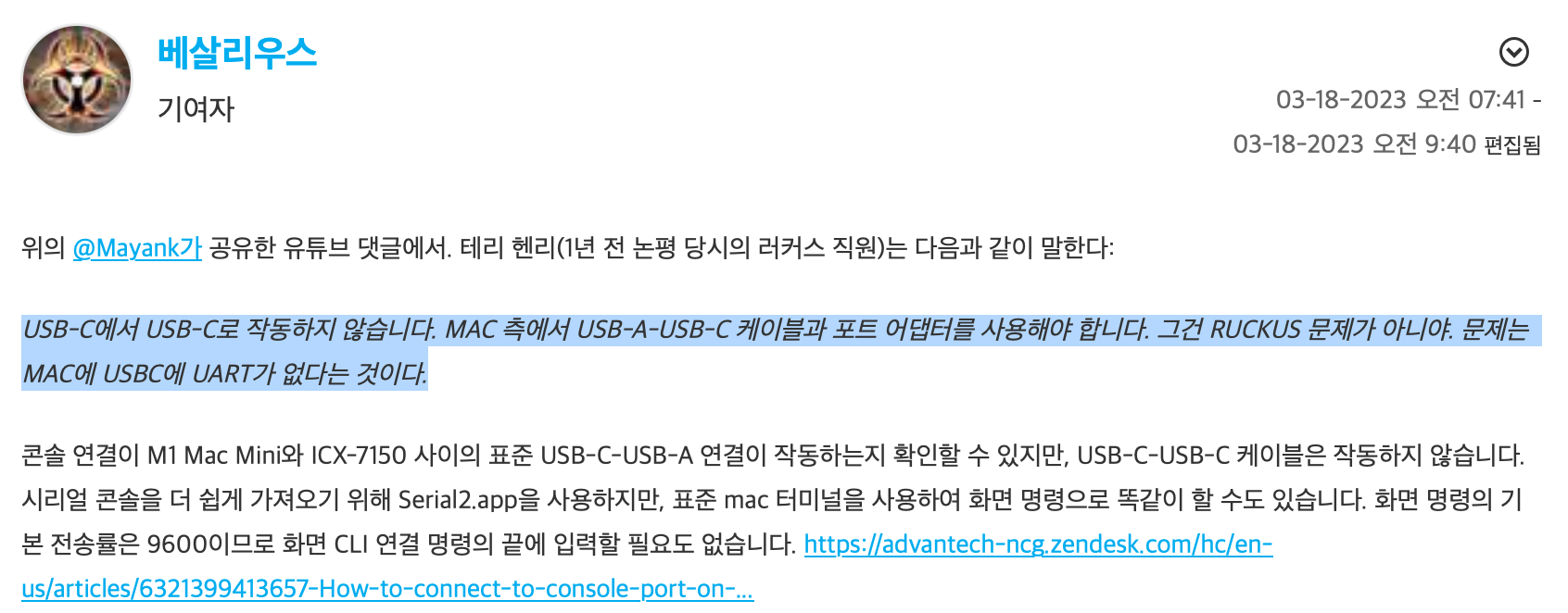
이렇게 RS232와 마찬가지로 USB-C Type으로도 장비에 접속 할 수 있습니다.

맥북으로 네트워크 장비에 접속해야 하는데 RS232 케이블이 없거나 연결의 불편함을 느낄 때가 있습니다.
사용하는 벤더사의 장비가 USB-C Type 콘솔을 지원한다면 한번 연결을 시도 해보면 이후에는 콘솔 연결의 간편함을 느낄 수 있습니다.
'Network' 카테고리의 다른 글
| [Azure] IPsecVPN 터널링 연결하기 (1) (0) | 2024.05.17 |
|---|---|
| [NSX-T] Postman으로 NSX-T API 연동하기 (0) | 2024.05.11 |
| [NSX-T] NSX-T LB에서 패킷 캡처하기 (0) | 2024.01.31 |
| [Network] Paloalto FQDN, URL Category 차이 (1) | 2023.11.27 |
| [F5] F5 BIP-IP 인증서 추가 및 SSL Offload 적용 (0) | 2023.05.31 |



